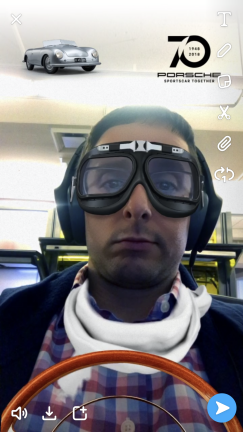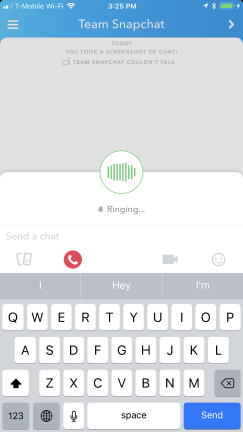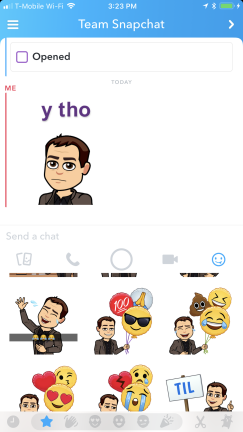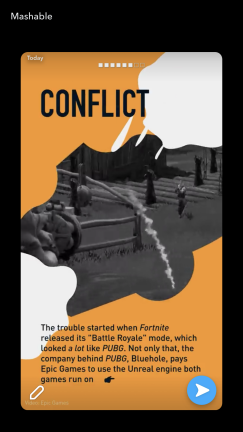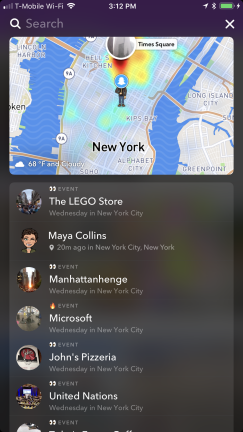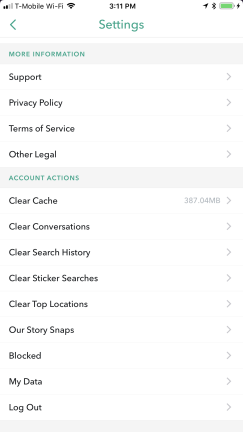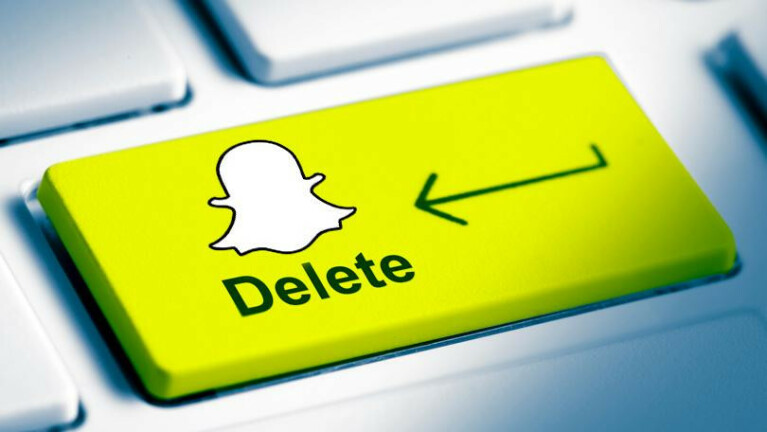스냅챗 사용 방법
게시 됨: 2022-01-29최근 스냅챗이 많이 달라졌다. 일시적인 메시징 앱의 특징이었던 의도적으로 사용하기 어려운 인터페이스는 게시자 콘텐츠에서 친구의 스냅을 분리하고 앱을 더 쉽게 사용할 수 있도록 대대적인 재설계를 거쳤습니다.
Snap의 관점에서 UI 개편은 비즈니스 결정이었습니다. Snap의 주가는 급락했고 사용자 성장은 둔화되었으며 Instagram Stories와의 경쟁은 여전히 치열합니다. 독창적인 디자인의 천재성은 Snapchat의 밀레니얼과 10대를 대상으로 하는 청중이 나이 든 사용자가 알아낼 수 없는 멋진 트릭과 앱의 숨겨진 기능을 서로 보여줄 수 있다는 것입니다. 이것은 또한 새로운 공개 회사에 문제를 일으켰습니다. 젊은 사용자들에게 인기가 있었던 바로 그 이유는 Snapchat이 직관적으로 쓰여진 앱의 모든 것에 익숙한 새 사용자를 얻는 것을 막고 있었기 때문입니다.
당연히 재설계는 Snapchat 사용자들에게 널리 욕을 먹었습니다. Snap은 궁극적으로 사용자가 덜 싫어할 수 있도록 재설계를 조정했지만 현재 Snapchat 경험은 필터, 스티커 및 추가 도구의 항상 확장되는 안정과 함께 많은 새로운 단점과 디자인 변경을 자랑합니다. 재설계에서 살아남은 많은 숨겨진 기능은 말할 것도 없습니다.
당신이 새로운 레이아웃에 좌절한 Snapchat 수의사이든, 새로운 사용자가 어떻게 이동해야 하는지 알아내려고 하는 당신이든, 여기 Snapchat 사용 방법에 대한 가이드가 있습니다.
메인 스냅 화면

다른 소셜 앱보다 Snapchat의 외적인 단순성은 숨겨진 복잡성의 보물을 숨깁니다. 앱을 처음 열면 바로 녹음 화면으로 이동합니다. 하단에는 앱의 다른 부분으로 이동할 수 있는 세 개의 아이콘이 있습니다. 왼쪽의 채팅 탭, 녹음 버튼 바로 아래의 추억 아이콘, 오른쪽 하단의 발견 탭 입니다 . 화면 상단에는 프로필로 이동하거나, 앱을 검색하거나, 플래시를 켜고 끄거나, 전면 카메라로 전환하는 아이콘이 있습니다.
스냅 촬영

스냅 촬영은 쉬운 부분입니다. 큰 지우기 버튼을 한 번 눌러 사진을 찍거나 길게 눌러 동영상 녹화를 시작합니다. 버튼이 빨간색으로 바뀌고 비디오 길이를 나타내는 링이 주변에 형성되기 시작합니다. 메인 카메라로 녹화하거나 오른쪽 상단 버튼을 사용하여 전면 카메라로 전환할 수 있습니다.
여러 스냅 촬영
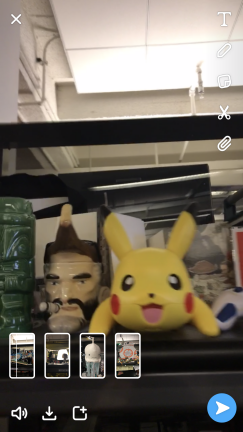
녹음 버튼을 계속 누르고 있으면 Snapchat이 계속 스냅됩니다. 각 비디오 스냅의 길이는 10초이므로 비디오는 편집 및 공유를 시작하기 전에 방금 녹화한 스냅 수를 나타내는 작은 카드로 표시됩니다.
지오필터
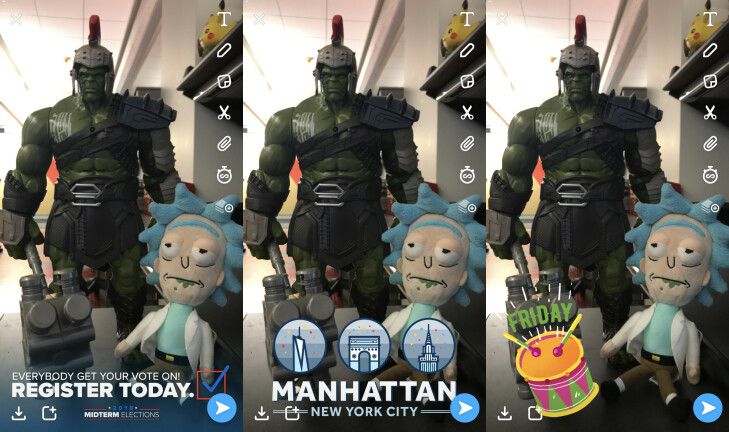
사진이나 비디오를 녹화한 후에는 왼쪽이나 오른쪽으로 스와이프하여 사용 가능한 모든 지오필터를 확인할 수 있습니다. 일반적으로 스냅이 너무 밝거나 어두운 경우 몇 가지 다른 색조와 음영, 현재 위치에 따른 위치 필터, 이벤트 또는 휴일이 있는 경우 몇 가지 테마 필터 옵션, 일부 애니메이션 필터 옵션 및 몇 가지 후원 필터를 찾을 수 있습니다. . 이것은 스냅 사용자 정의와 관련하여 빙산의 일각에 불과하지만 기본부터 시작하겠습니다.
스냅 시간 제한 설정
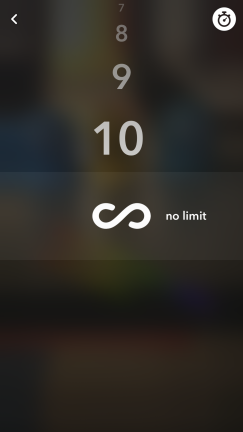
편집 화면의 오른쪽에는 다양한 아이콘 열이 있습니다. 하단 근처의 시계 아이콘은 스냅 시간 제한을 설정하는 곳입니다. 이것은 1-10초 사이에서 선택하거나 수신자가 탭할 때까지 원하는 만큼 오랫동안 스냅을 볼 수 있도록 무한대 아이콘을 선택할 수 있습니다.
스냅을 직접 저장 또는 공유
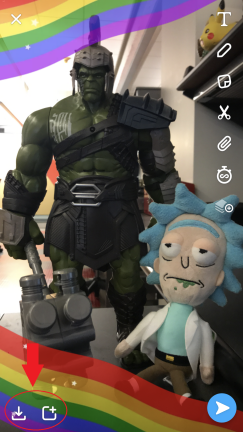
Snapchat은 설계상 임시 기능이므로 누군가가 스냅을 본 후에는 채팅 탭에서 다시 빠르게 탭하여 재생하지 않는 한 해당 스냅은 사라집니다. 재생은 스냅당 한 번만 작동합니다. 이 문제를 해결할 수 있는 몇 가지 방법이 있습니다. 하나는 스냅을 클라우드 기반 메모리 저장소에 동기화하는 것이지만(나중에 자세히 설명), 더 쉬운 방법은 편집 화면의 왼쪽 하단에 있는 버튼을 사용하여 단순히 스냅을 카메라 롤에 저장하는 것입니다. 그 옆에는 스냅샷을 My Story로 바로 보낼 수 있는 빠른 공유 버튼이 있습니다.
스냅 및 스토리 공유
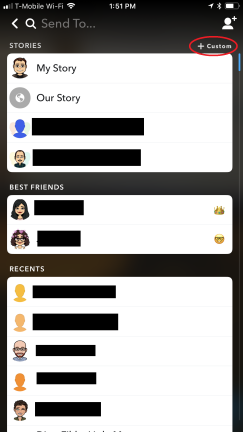
스냅을 보낼 준비가 되면 편집 화면 오른쪽 하단에 있는 파란색 종이비행기 아이콘을 누릅니다. 그러면 빠른 추가 목록을 아래로 스크롤하거나 검색 표시줄을 사용하여 스냅을 공유할 친구, 그룹 또는 이야기를 선택할 수 있는 공유 페이지로 이동합니다. 준비가 되면 보내기를 누르면 스냅샷이 세상에 공개됩니다.
커스텀 스토리
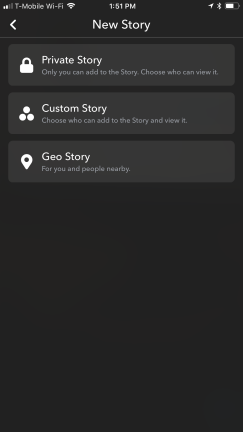
공유 화면의 오른쪽 상단에는 맞춤형 스토리를 생성할 수 있는 작은 옵션이 있습니다. 이것은 몇 가지 옵션을 제공합니다. 나만 추가하고 볼 수 있는 사람을 제어할 수 있는 비공개로 스토리를 남겨두거나, 지정한 특정 사람들이 추가할 수 있는 맞춤 스토리를 만들거나, 특정 위치에 있는 모든 사람이 보고 추가할 수 있는 지리학적 스토리를 만들 수 있습니다. 지역 이야기.
당신의 스냅을 속이기
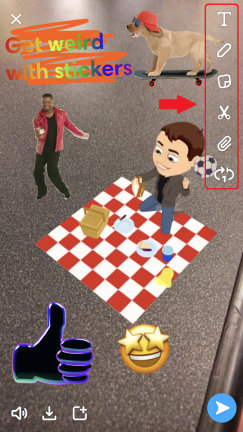
스냅을 기록하고 전송하는 기본적인 것 외에도 이를 속일 수 있는 방법이 무궁무진해 보입니다. 여기에서 편집 화면의 아이콘 열이 나타납니다. 각 아이콘을 개별적으로 살펴보겠지만 일단 화면에 시각적 개체가 표시되면 요소를 꼬집고 끌어 크기나 방향을 변경할 수 있습니다. 또한 이 화면의 마지막 아이콘에 대한 간단한 참고 사항: 루프 아이콘을 사용하면 스냅 비디오가 자동으로 재생되도록 설정하여 GIF 또는 부메랑과 같은 것으로 변환할 수 있습니다.
텍스트 색상 및 스타일
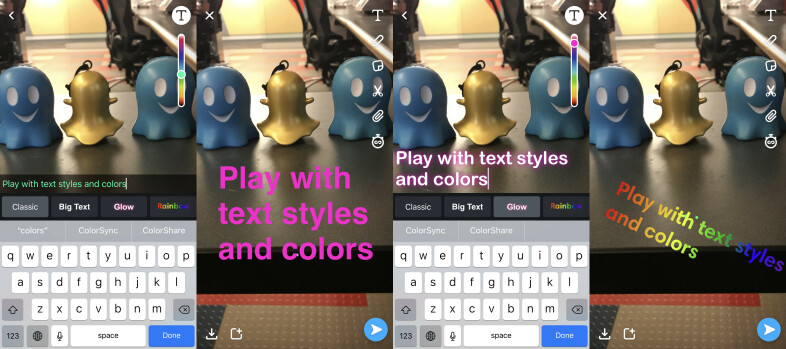
처음 두 가지 옵션(글꼴 및 펜 아이콘)은 메시지를 작성하고 텍스트 색상을 변경할 수 있는 곳입니다. 일반 텍스트, 큰 텍스트, 빛나는 텍스트 또는 무지개 텍스트를 선택할 수 있습니다. 문자 아이콘을 한 번 더 탭하면 텍스트가 화면 중앙에 표시됩니다. 텍스트 스타일을 선택하고 하나 이상의 캡션을 작성하면 펜 아이콘이 무지개 슬라이더를 사용하여 텍스트 색상을 변경할 수 있습니다.
이모티콘으로 그리기

숨겨진 멋진 기능 중 하나는 이모티콘으로 쓰거나 그리는 기능입니다. 색상 슬라이더 하단에는 하트아이 이모티콘이 있습니다. 그것을 탭하여 다른 이모티콘의 비밀 메뉴를 연 다음 화면에서 선택하고 그릴 수 있습니다.
이모티콘 및 스티커
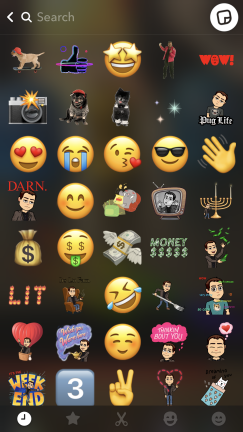
물론 사진에 추가할 정지 이미지 또는 애니메이션 GIF로 제공되는 이모티콘, 스티커 및 Bitmoji의 방대한 라이브러리도 있습니다. 편집 도구 메뉴에서 스티커 메모 아이콘을 탭하여 이모티콘과 스티커 라이브러리를 엽니다. 하단 막대를 사용하면 최근에 즐겨찾는 영상, Bitmoji 카탈로그, 유니코드 이모티콘 카탈로그 또는 끝없이 제공되는 스티커 및 GIF를 스크롤할 수 있습니다. 원하는 것을 찾으려면 가장 쉬운 방법은 검색 창을 사용하는 것입니다. 이렇게 하면 Giphy와 통합된 인기 있는 GIF가 표시되거나 키워드를 사용하여 애니메이션 및 스티커를 검색할 수 있습니다.
나만의 스티커 만들기
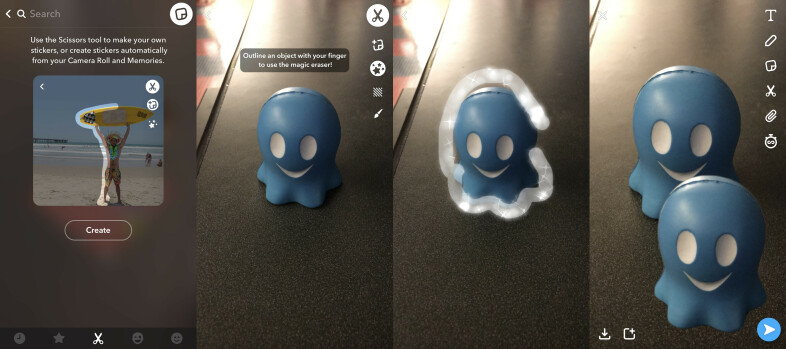
또한 Snap을 사용하면 프레임에 있는 물건으로 나만의 스티커를 만들 수 있습니다. 하단 이모티콘 라이브러리 표시줄과 기본 편집 아이콘 열에서 모두 찾을 수 있는 가위 아이콘을 사용하여 스냅에 있는 모든 것으로 스티커를 만들거나 추억 및 카메라 롤에서 자동으로 당겨서 스티커를 만들 수 있습니다. 나만의 스티커를 만들고 있다면 손가락으로 사람이나 사물의 윤곽을 그린 다음 새로 만든 스티커를 다른 시각적 요소처럼 끌어다 놓을 수 있습니다. 매직 펜을 사용하여 사용자 지정 스티커의 색상을 지우거나 변경할 수 있는 편집 도구 모음도 있습니다.
스냅에 링크 추가
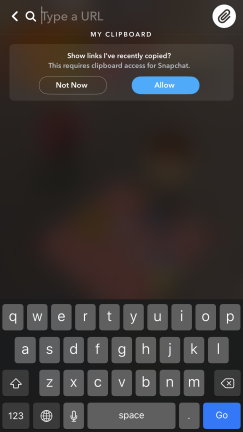
링크 아이콘을 사용하여 스냅에 URL을 첨부합니다. 웹사이트를 복사하여 막대에 붙여넣기만 하면 스냅 수신자나 스토리 뷰어가 스냅을 볼 때 하이퍼링크를 클릭하여 링크한 페이지나 사이트로 바로 이동할 수 있습니다.
다중 필터 레이어
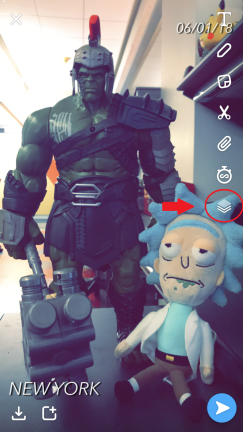
비교적 새로 추가된 기능은 두 개 이상의 필터를 서로 겹칠 수 있는 기능입니다. 사진 또는 비디오 스냅의 경우 스와이프하여 필터를 추가하면 편집 도구 열 하단에 새 스택 아이콘이 표시됩니다. 클릭하면 해당 필터가 제자리에 고정되고 다시 스와이프하여 그 위에 다른 필터를 놓을 수 있습니다.
페이스 렌즈

셀카 모드에 도달했습니다. 카메라 아이콘을 탭하여 전면 카메라로 전환하면 애니메이션 얼굴 필터 또는 렌즈를 잠금 해제할 수 있습니다. 이것은 Snapchat의 가장 유명한 "비밀 기능" 중 하나입니다. 얼굴 필터 메뉴를 열려면 앱이 기능을 빠르게 매핑하고 윤곽을 표시할 때까지 얼굴을 손가락으로 누르고 있어야 합니다. 그러면 얼굴 필터 메뉴가 표시되어 왼쪽과 오른쪽으로 스와이프하여 다양한 마스크, 음성 등을 시도할 수 있습니다. 가장 간단한 렌즈는 개 얼굴과 같은 렌즈로, 입을 열면 커다란 개 혀가 나타나 화면을 핥는 것을 볼 수 있습니다. 필터는 매일 바뀌므로 어제 사용한 필터가 오늘 반드시 있을 것이라고 기대하지 마십시오.
음성 변경 필터
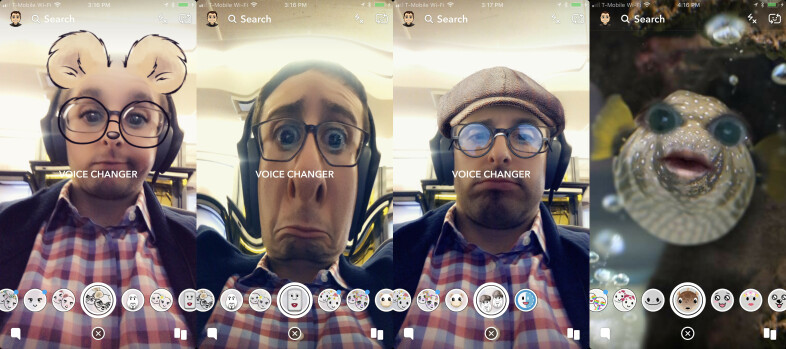
시각 렌즈와 다양한 방식으로 음성을 왜곡하는 오디오 구성 요소를 결합하는 음성 변경 필터도 있습니다. 또한 동물, 물고기 또는 작은 다리에서 춤추는 얼굴이 있는 만화로 변신시키는 전체 화면 필터를 찾을 수 있습니다. Snapchat은 이상한 것을 포용합니다.
스냅 가능
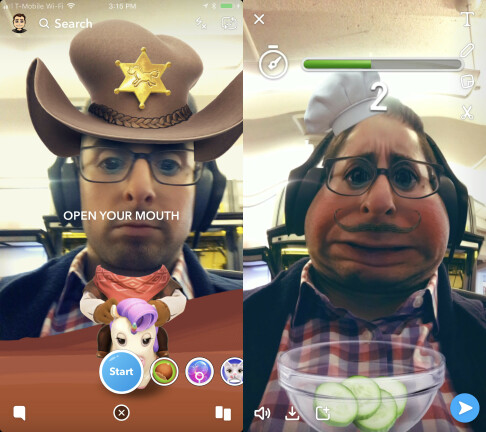
얼굴 필터 카탈로그의 최신 주름은 Snapables라는 대화형 게임입니다. 게임에서 입을 벌리거나, 머리를 움직이거나, 스냅하는 동안 일종의 기본 게임을 플레이하라는 메시지가 표시된다는 점을 제외하고는 일반 애니메이션 필터와 동일하게 작동합니다. 아이디어는 게임을 하고 친구에게 스냅을 보내고 그들이 당신의 점수를 이길 수 있는지 확인하는 것입니다.
AR 애니메이션 필터
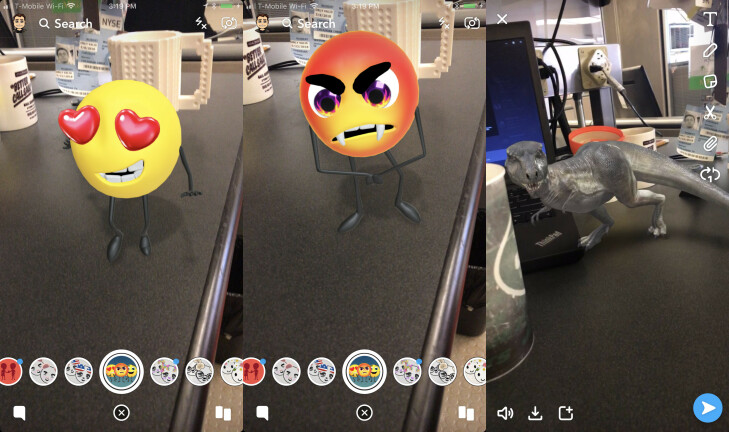
애니메이션 필터는 셀카 카메라만을 위한 것이 아닙니다. 전면 카메라로 다시 뒤집거나 해당 화면을 길게 눌러 스냅 주변을 돌아다니는 데 사용할 수 있는 만화와 애니메이션을 확인할 수 있습니다. 이 경우 탭하여 다른 감정으로 바꿀 수 있는 작은 이모티콘 남자와 화면 주위를 스토킹하는 공룡을 찾았습니다. 아쉽게도 이번에는 유명한 Snapchat 핫도그가 등장하지 않았습니다.
Bitmoji 애니메이션
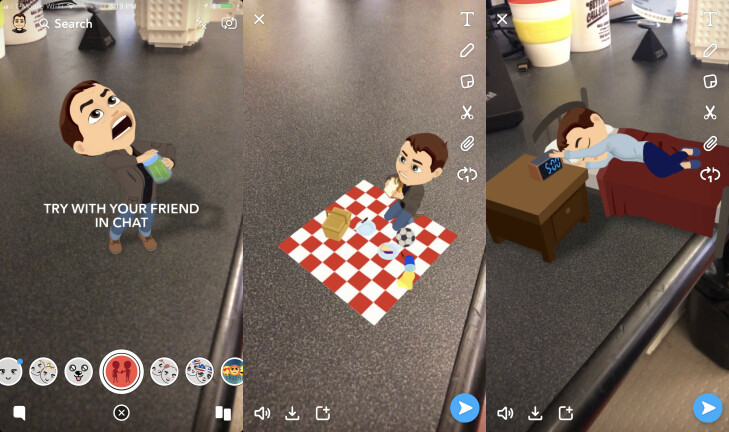
Bitmoji 아바타를 Snapchat 앱에 연결했다면 다양한 Bitmoji 애니메이션도 함께 찾을 수 있습니다. 언급했듯이 이러한 필터는 매일 또는 더 자주 변경되지만 이 경우 Bitmoji는 피크닉을 하고 낮잠을 자고 피클 항아리를 여는 데 많은 어려움을 겪었습니다. Bitmoji 애니메이션은 실제로 꽤 길고 복잡한 작은 장면인 경향이 있으므로 보낼 항목을 결정하기 전에 전체를 기록해야 합니다.
채팅 탭
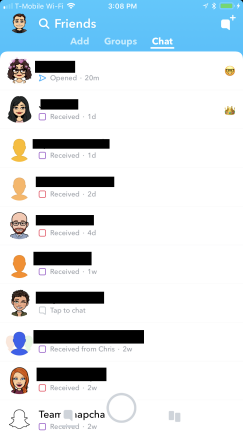
이것은 Snapchat 경험의 세 가지 주요 영역 중 두 번째 영역인 채팅 탭으로 안내합니다. 왼쪽으로 스와이프하거나 메인 화면에서 왼쪽 하단 아이콘을 탭하여 액세스하면 모든 친구 목록이 표시됩니다. 친구의 이름을 탭하면 친구와 직접 채팅 창을 엽니다. 아이콘 주위에 원이 있으면 탭하여 볼 수 있는 최근 스토리가 있다는 의미입니다. 친구 옆에 다양한 이모티콘이 있어 앱에서 가장 친한 친구 및 기타 관계 유형을 나타내거나 Snap Streak이 친구와 함께 하고 있는지 여부를 나타냅니다. 스토리 아래에서 친구 이모티콘을 사용자 지정하는 방법을 설명하겠습니다.
위치 요청 및 공유
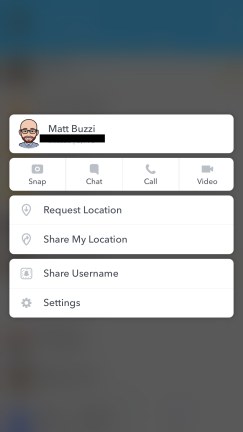
최신 Snapchat 기능 중 하나는 iMessage에서 영감을 받았습니다. 친구 탭에서 친구 아이콘을 길게 누르면 이제 친구에게 위치를 보내거나 친구의 위치를 요청할 수 있습니다. 이 동의 기반 위치 공유 기능은 옵트인되기 전의 Snap Map 초기 버전보다 훨씬 덜 소름 끼치며 모든 사람이 귀하의 위치를 정확하게 볼 수 있습니다. 이 편리한 팝업 패널은 또한 사용자 이름을 공유하고, 친구별 설정을 조정하고, 스냅, 채팅, 통화 또는 영상 채팅을 바로 시작할 수 있는 빠른 링크를 제공합니다.
여러 떼
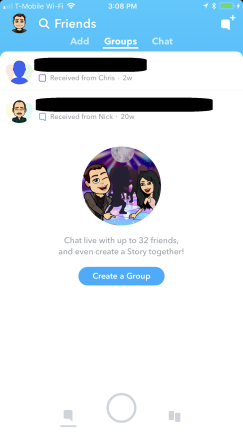
채팅 섹션에는 세 가지 탭이 있습니다. 기본 채팅 목록 옆에는 최대 32명의 다른 사람들과 공유 채팅에 친구를 추가할 수 있는 그룹이 있어 서로 이야기하고, 사진, 스티커 및 GIF를 보내고, 통화 또는 영상 채팅을 할 수 있습니다.
연락처 추가
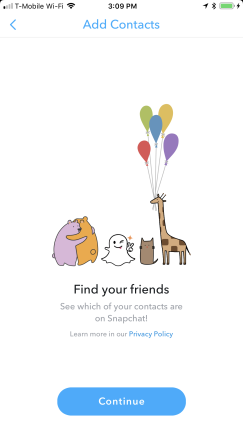
마지막 탭에서는 다양한 방법으로 새 친구를 추가할 수 있습니다. 이미 나를 추가한 사용자의 빠른 추가 목록이 표시되며(친구가 되기 전에 수락해야 함) 연락처를 동기화하여 Snapchat에 있는 전화번호부의 모든 사람 목록을 볼 수 있습니다. Snapcode를 사용하여 친구를 추가할 수도 있지만 이에 대해 알아보겠습니다.
채팅에서 사진 보내기
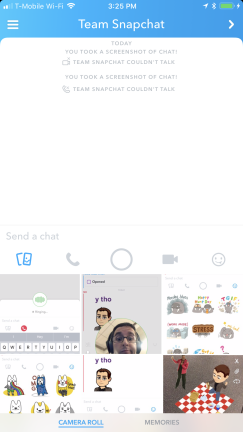
채팅 창에 들어가면 하단에 옵션 표시줄이 표시됩니다. 사진 아이콘을 사용하면 카메라 롤에서 채팅으로 이미지를 업로드할 수 있습니다. 또한 언제든지 스냅 버튼을 눌러 해당 사람이나 그룹에게 직접 전송되는 스냅 녹화 화면을 시작할 수도 있습니다.
영상 채팅
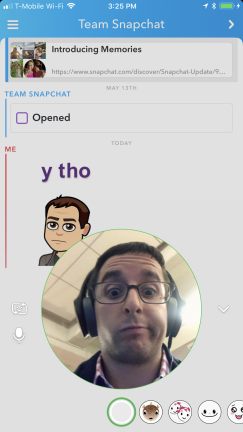
캠코더 아이콘을 탭하면 채팅 창 내에서 직접 영상 채팅이 시작되며 실시간으로 스크롤할 수 있는 내장형 얼굴 필터가 완비되어 있습니다. Snap은 최근 한 번에 최대 16명의 그룹 화상 채팅을 출시했기 때문에 이는 그룹에서도 작동합니다.
스티커
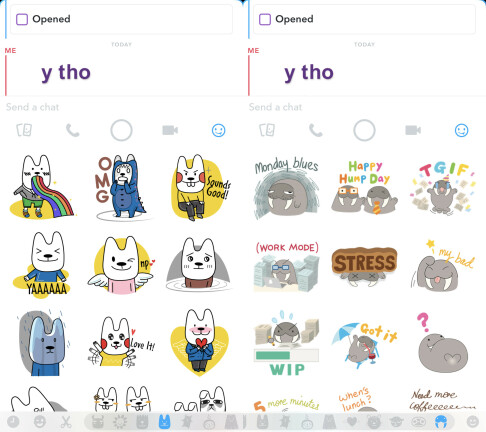
또한 이모티콘 아이콘을 탭하여 다양한 이모티콘, 스티커 및 사용자 지정 스티커 중에서 선택하여 채팅 창에 직접 붙여넣을 수도 있습니다. 전문가 팁: 하단 막대에 있는 작은 곰을 탭하면 다른 스티커 목록의 다른 메뉴가 확장됩니다.
채팅 지우기
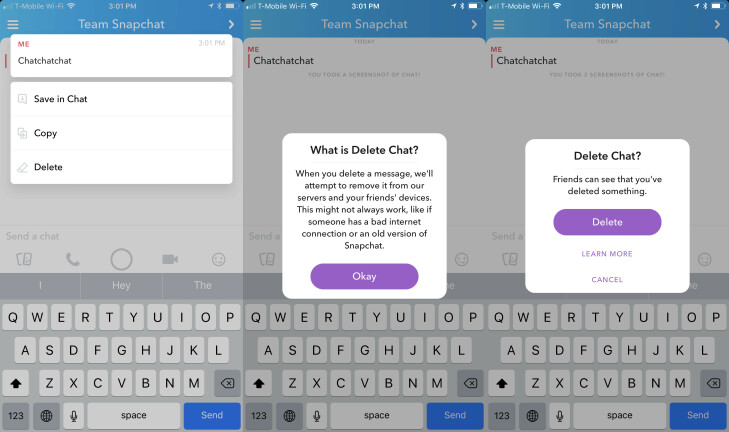
방금 출시된 또 다른 기능은 방금 보낸 채팅을 삭제하는 기능입니다. 후회하거나 오타가 있는 메시지를 삭제할 수 있도록 설계되었습니다. 이제 채팅 메시지를 길게 눌러 저장, 복사 또는 받는 사람이 보기 전에 채팅을 삭제할 수 있는 옵션이 있는 패널을 팝업할 수 있습니다. 그러나 스크린샷과 마찬가지로 Snapchat은 사용자에게 채팅을 삭제했음을 알려줍니다. 삭제 기능은 카메라 롤이나 추억에서 보낸 문자, 스티커, 오디오 또는 사진과 비디오에 대한 일대일 및 그룹 채팅 모두에서 작동합니다.
발견 탭
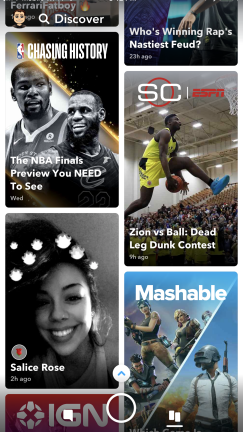
Snapchat 홈 화면에서 오른쪽으로 스와이프하면 새롭게 디자인된 Discover 탭을 찾을 수 있습니다. 여기에서 친구, 팔로우하는 유명인의 이야기를 찾을 수 있으며, Discover 피드에 자동으로 채워진 인기 있는 Snapchat 인플루언서뿐만 아니라 다양한 파트너 브랜드 및 출판물의 Discover 콘텐츠를 찾을 수 있습니다.
친구 이야기 및 구독
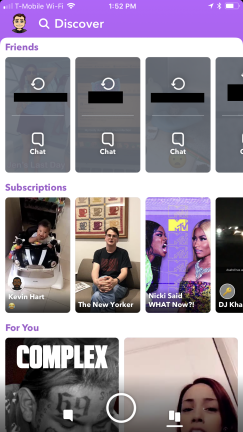
발견 탭의 상단에는 가장 최근의 Snapchat 재설계가 친구의 이야기 피드를 삭제한 곳이 있습니다. 카드를 탭하면 스토리를 볼 수 있으며, 나중에 다시 재생하거나 상대방에게 채팅을 보낼 수 있는 아이콘이 표시됩니다. 그 아래에는 구독이 있으며 여기에서 팔로우하는 모든 유명인 또는 다른 계정의 이야기가 표시됩니다.
디스커버 스토리 탭
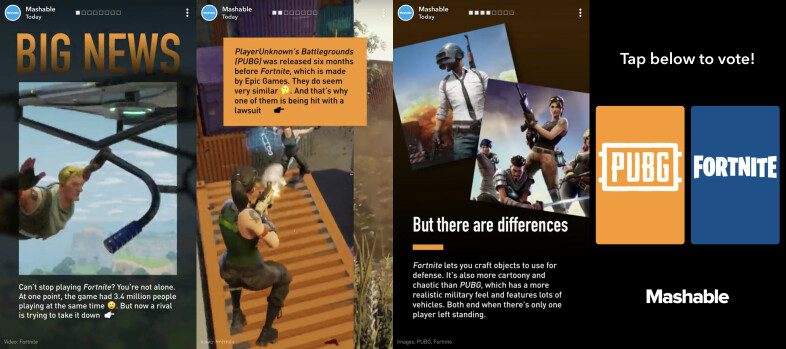
Discover 탭을 아래로 스크롤하면 Snapchat Discover 파트너 브랜드 및 선택된 인플루언서의 이야기가 담긴 타일 같은 피드를 찾을 수 있습니다. 브랜드 스토리를 클릭하면 미디어 파트너가 일상 경험에 얼마나 많은 작업을 했는지에 따라 다양한 대화형 스냅, 슬라이드, 비디오 및 링크를 탭할 수 있습니다.
추억 탭
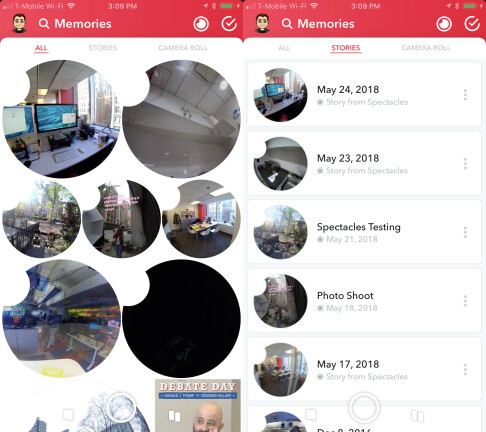
기본 스냅 화면으로 돌아가서 기본 녹화 버튼 아래에 있는 작은 아이콘을 탭하여 추억 탭을 열 수 있습니다. 저장 및 저장 설정에 따라 여기에서 힘든 사회 활동이 사라지는 것을 원하지 않았기 때문에 자동 또는 수동으로 저장한 모든 스냅을 찾을 수 있습니다. 안경(Amazon에서 $242.00)이 있는 경우 특히 유용하지만 모든 추억을 탭하고 이야기별로 정렬하거나 스마트폰의 카메라 롤과 직접 상호 작용하고 스크린샷이나 비디오별로 정렬할 수 있습니다.
프로필
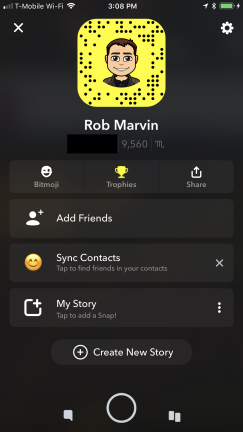
앱의 프로필 섹션에서는 연락처와 친구를 관리하고 Bitmoji를 편집하는 등의 작업을 할 수 있습니다. 왼쪽 상단에 있는 아이콘을 탭하면 Snapchat 앱의 어느 부분에서나 프로필로 빠르게 이동할 수 있습니다. Bitmoji가 있는 경우 화면 왼쪽 모서리에 움직이는 얼굴이 표시됩니다.
트로피 케이스
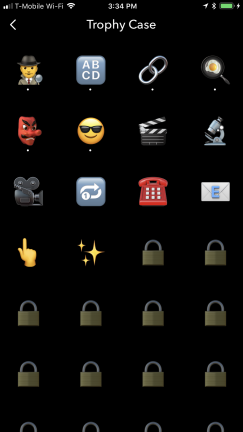
Snapchat에는 프로필 페이지의 사용자 이름 아래 옵션 표시줄에 표시되는 트로피라는 게임화된 요소가 있습니다. "큰 텍스트로 스냅 100개 보내기"에서 "스냅 50개 스크린샷 찍기" 및 다양한 Snapchat 점수 수준 올리기에 이르기까지 모든 종류의 트로피를 쌓을 수 있습니다. 본인도 모르는 사이에 어떤 트로피를 얻었는지 트로피 케이스를 확인하세요.
스토리 개인 정보 설정
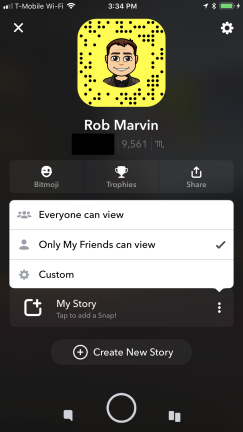
프로필 페이지에서 직접 스토리에 추가하고 모든 사람, 친구만 또는 사용자 지정 연락처 목록이 해당 스토리를 볼 수 있도록 사용자 지정 개인 정보 설정을 지정할 수도 있습니다.
스냅코드
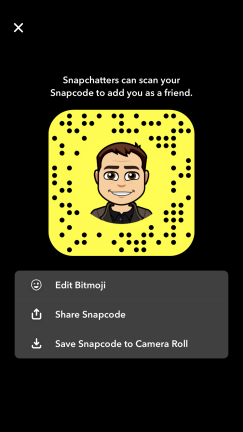
Snapcodes는 사진을 찍어 스캔하고 누군가를 친구로 추가할 수 있는 고유한 QR 코드입니다. 프로필 아이콘을 탭하면 공유하거나 저장할 수 있는 고유한 스냅코드가 열립니다.
비트모지
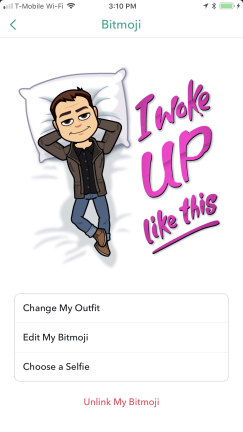
이 스냅코드 화면이나 메인 프로필 페이지의 메뉴 링크에서 Bitmoji를 직접 편집할 수 있습니다. Snapchat 앱 내에서 의상을 변경하거나 Bitmoji 기능을 편집하거나 새 프로필 아이콘으로 표시될 셀카 얼굴을 선택할 수 있습니다. Bitmoji 앱을 다운로드하여 변경하면 Snapchat 앱과 실시간으로 동기화됩니다.
스냅 맵
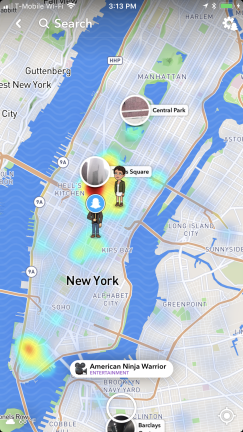
또 다른 숨겨진 기능은 Snap Map입니다. 기본 녹화 화면에서 두 손가락으로 화면 중앙을 오므리면 친구 및 주변 이벤트의 실시간 히트 맵이 열립니다. 내 위치와 주변뿐만 아니라 전 세계적으로 확대 및 축소할 수 있습니다. 진행 중인 이벤트를 탭하면 해당 위치의 스토리가 열립니다.
지도를 탭하세요
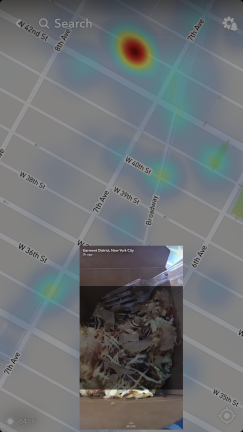
또한 아무 곳에서나 Snap Map을 탭하여 임의의 지역 이야기를 불러올 수 있습니다. 열 표시기는 사용자가 가장 많이 모여 있는 위치를 보여주므로 탭하기만 하면 해당 영역에서 무슨 일이 일어나고 있는지 확인할 수 있습니다.
유령 모드
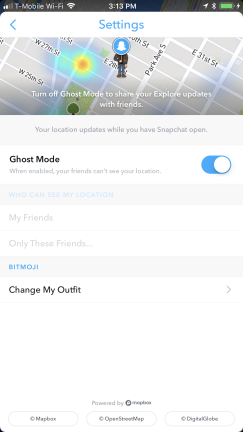
모든 사람이 모든 Snapchat 친구가 항상 자신이 어디에 있는지 정확히 알기를 원하는 것은 아닙니다. 당신이 (나와 같은) 그러한 사람들 중 하나라면 Snap Map의 오른쪽 상단에 있는 설정 아이콘을 누르고 Snap Map에서 당신의 위치를 가리는 고스트 모드를 켜십시오.
안경
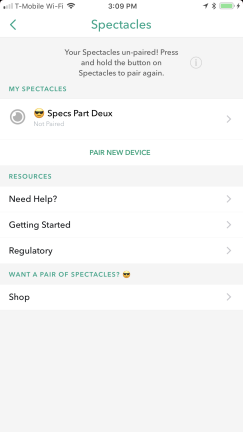
Snapchat Spectacles가 있거나 최근에 Snapchat Spectacles 2(Amazon에서 $242.00)를 구매하기로 결정했다면 Snapchat 앱의 완전히 새로운 섹션이 있습니다. 추억 탭의 상단 메뉴 막대 오른쪽에 안경 정보를 불러오는 작은 원형 안경 아이콘이 있습니다. 앱에 페어링된 안경이 표시되고 안경을 시작하고 실행하는 데 도움이 되는 리소스에 대한 링크가 표시됩니다. 안경이 없지만 안경을 원하신다면 링크를 눌러 Snap 웹사이트에서 구입하세요.
페어링 안경
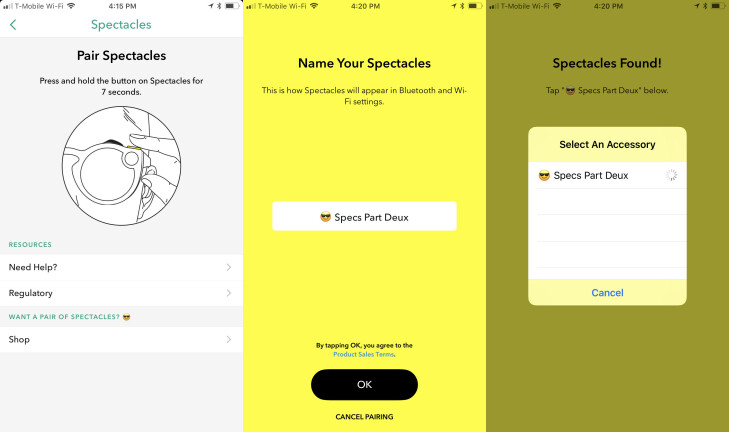
이 화면에서 새 안경 세트를 페어링하려면 새 장치 페어링 옵션을 누릅니다. 7초 동안 안경의 캡처 버튼을 누르고 있어야 합니다. 그런 다음 표시되면 안경의 이름을 지정하고 안경으로 촬영한 스냅이 앱과 자동으로 동기화되는 Wi-Fi 네트워크를 선택할 수 있습니다. .
안경 영상 업로드
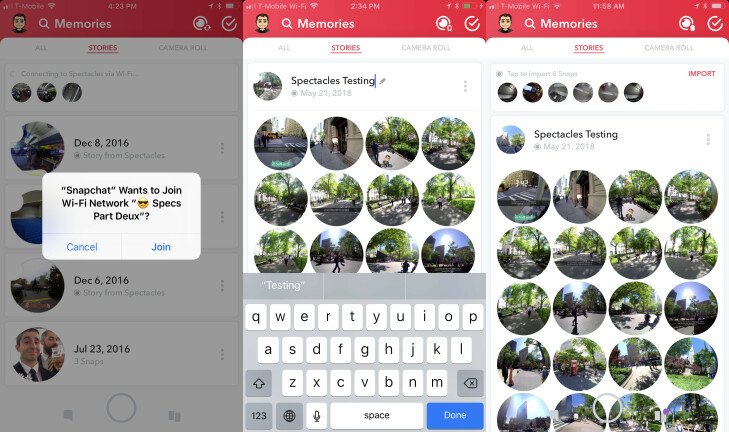
Spectacles를 사용하다가 이제 집 Wi-Fi 네트워크에 다시 연결되어 있다면 Snapchat 앱에서 추억 탭을 열어 영상을 업로드하고 동기화하세요. 스냅이 자동으로 동기화되지 않는 경우 탭하여 가져오기 버튼을 선택하여 동기화를 시작할 수 있습니다. 그러면 안경 스냅이 추억 탭에 스토리로 표시되어 함께 그룹화하거나 개별적으로 편집하고 보낼 수 있습니다.
안경 스냅 편집 및 공유
Spectacles 스냅이 업로드되면 스토리의 각 녹음을 탭하여 텍스트, 스티커, 필터 등을 완벽하게 보완하여 개별적으로 편집할 수 있습니다. 뉴욕시에서 Snapchat Spectacles 2를 테스트한 1인칭 영상을 확인하세요.
설정에서 잠을 자지 마십시오
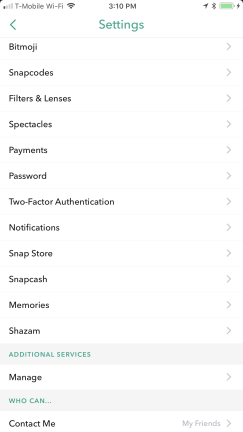
모든 앱, 특히 소셜 미디어의 설정을 어지럽히지 않으면 놓치고 있는 것입니다. 특히 Snapchat에는 기본 설정을 훨씬 능가하는 환경을 구성하고 사용자 지정할 수 있는 철저한 설정 페이지가 있습니다. 설정으로 이동하려면 프로필 페이지 오른쪽 상단에 있는 톱니바퀴 아이콘을 탭하세요. 첫 번째 설정은 이름과 사용자 이름, 생일, 전화번호 및 이메일, 비밀번호 변경 등의 상용구 옵션입니다. 설정 메뉴에서도 Bitmoji를 편집할 수 있습니다. 아래에서 Snapchat을 속이는 좀 더 미묘한 설정과 숨겨진 방법을 소개합니다.
이중 인증
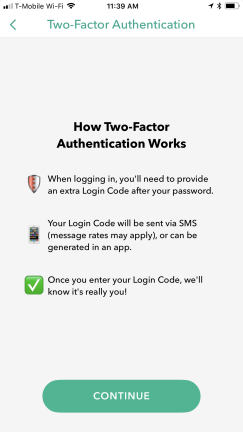
모든 앱에 이중 인증을 설정해야 하며 Snapchat도 예외는 아닙니다. 설정 메뉴에서 옵션을 선택하여 새 장치에 로그인하기 전에 추가 로그인 코드 보안 레이어로 2FA를 설정하십시오.
알림 구성
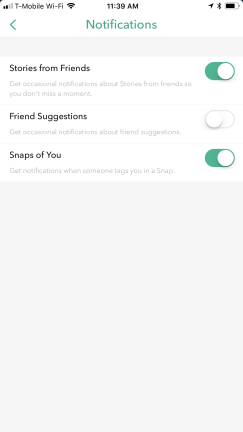
알림 설정으로 이동하여 다양한 유형의 알림을 켜고 끕니다. 누군가가 당신을 순식간에 태그하면 알림을 받고 싶을 수 있지만 Snapchat이 당신을 위해 친구를 제안하는 푸시 알림은 건너 뜁니다.
추억에 스냅 저장
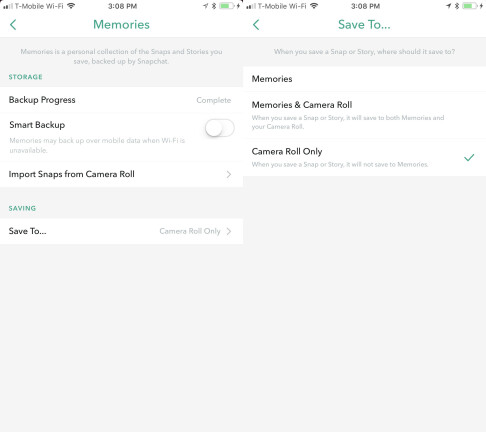
메모리 설정은 스냅을 저장하는 방법을 결정하는 곳입니다. 스토리지 섹션에서 스마트 백업을 활성화하여 스냅을 자동으로 동기화할 수 있지만 이 옵션은 사용 가능한 경우 모바일 Wi-Fi를 사용할 수 있으므로 엄격한 데이터 한도를 처리하는 경우 활성화하지 마십시오. 여기에서 카메라 롤에서 스냅을 수동으로 가져올 수도 있습니다. 가장 중요한 것은 스냅을 저장할 위치를 Snapchat의 클라우드 기반 메모리, 휴대전화의 카메라 롤 또는 둘 다로 설정할 수 있다는 것입니다.
필터 및 렌즈 만들기
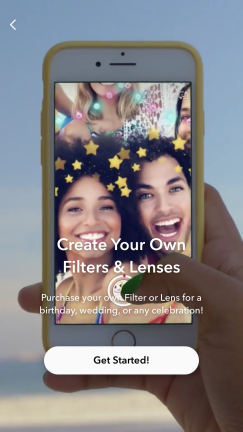
Snapchat을 사용하면 사용자가 자신만의 필터와 렌즈를 만들 수 있지만 비용을 지불해야 하는 공정한 경고입니다. 그 커플이 결혼식 피로연을 위해 맞춤 Snapchat 필터를 어떻게 얻었는지 궁금하다면 이것이 방법입니다. 설정에서 필터 및 렌즈 옵션을 탭하여 상황에 맞는 필터를 만들거나 맞춤형 얼굴 렌즈로 놀아보세요.
스냅 스토어
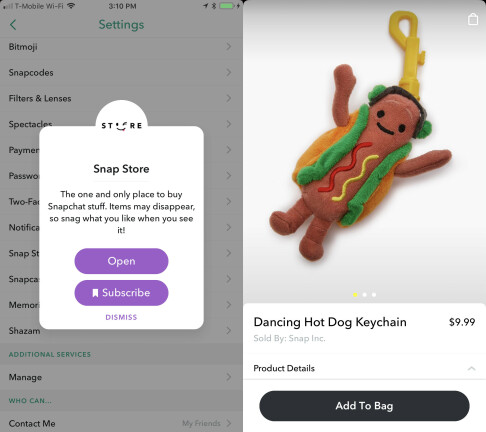
Snapchat 상품이 마음에 든다면 설정 메뉴에서 Snap Store 옵션을 탐색하여 매일 새 항목을 구입할 수 있습니다. 10달러짜리 댄싱 핫도그 키체인을 정말 원하신다면 미쳐버리세요.
스냅캐시
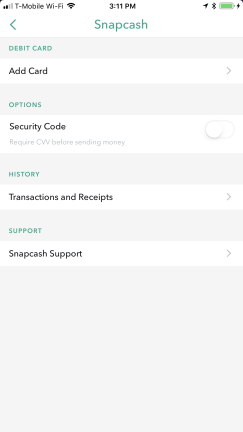
Snapcash를 사용하면 Apple Pay Cash가 작동하는 방식과 유사하게 Snapchat을 통해 친구에게 돈을 보낼 수 있습니다. 설정 메뉴의 Snapcash 섹션에서 체크카드를 연결하고, 송금하기 전에 보안 코드를 요구하는 옵션을 활성화하고, 거래 내역과 영수증을 볼 수 있습니다.
샤잠
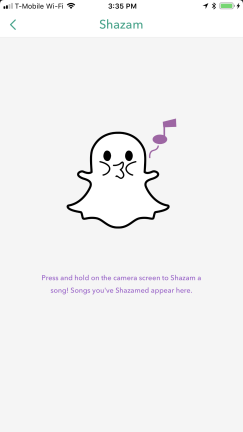
Snapchat은 곧 Apple이 소유하게 될 Shazam과 통합됩니다. 앱에서 스냅이나 스토리를 보고 좋아하는 노래를 들을 때 화면을 길게 눌러 자동으로 Shazam할 수 있습니다. 설정의 Shazam 섹션에서 Snapchat에서 Shazam한 모든 노래 목록을 볼 수 있습니다.
추가 서비스 관리
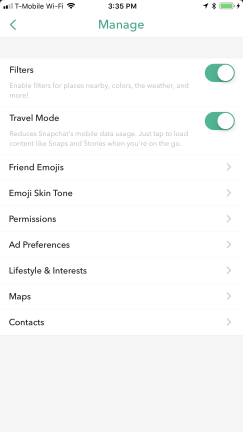
가장 멋진 설정 중 많은 부분이 추가 서비스 관리 옵션에 있습니다. 여기에서 필터를 활성화 또는 비활성화하고, 이모티콘의 피부색을 선택하고, 모바일 데이터 사용량을 줄이기 위해 여행 모드를 전환하고, 기타 여러 사용자 지정 옵션을 선택할 수 있습니다.
친구 이모티콘 사용자 지정
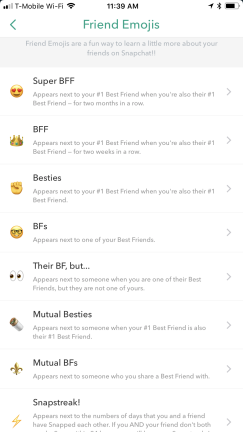
...가장 멋진 것은 친구 이모티콘을 사용자 지정하는 것입니다. Snapchat에는 친구들과의 다양한 관계와 얼마나 자주 그들을 찍을 수 있는지에 대해 BF, Besties, BFF 및 Super BFF 등과 같은 모든 종류의 명칭이 있습니다. 이 설정 탭에서 채팅 탭에서 친구 옆에 표시할 맞춤 이모티콘을 설정할 수 있습니다. 원하는 친구 지정에 대해 이모티콘을 선택할 수 있습니다.
권한 설정
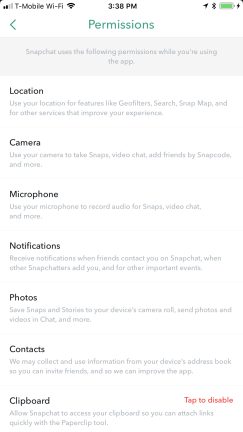
권한은 Snapchat 앱에서 가장 중요한 개인 정보 설정일 수 있습니다. 여기에서 연락처, 카메라, 위치, 마이크, 알림, 사진 등에 액세스할 수 있는 앱 권한을 활성화하거나 취소할 수 있습니다.
라이프 스타일 및 관심사
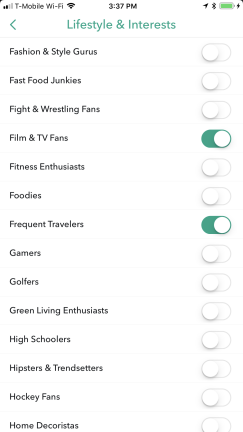
Snapchat은 귀하의 경험을 최대한 개인화하기를 원하며 추가 설정 메뉴의 라이프스타일 및 관심 탭을 통해 귀하가 관심을 갖고 보고 싶은 콘텐츠 유형을 정확히 결정할 수 있습니다. 공정한 경고: 이 정보는 Discover 피드가 표시하는 스토리뿐만 아니라 맞춤 광고에도 사용됩니다.
광고 환경설정
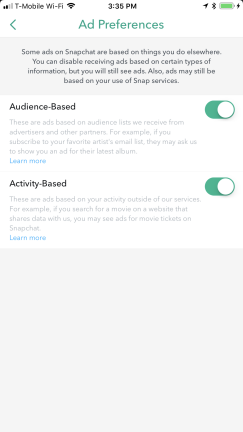
광고에 대해 말하자면, 추가 설정의 광고 기본 설정 탭을 통해 사용자는 앱이 타사 데이터를 사용하는 잠재고객 기반 광고를 표시할지 아니면 Snapchat이 다른 앱 및 웹사이트 파트너를 통해 귀하의 활동을 모니터링하는 활동 기반 광고를 표시할지 여부를 결정할 수 있습니다. 이 옵션을 비활성화하면 광고가 계속 표시되지만(휴식 시간) 이러한 환경설정을 활성화하지 않으면 광고가 유사할 것이라는 경고 메시지가 나타납니다.
사용 데이터 공유 중지
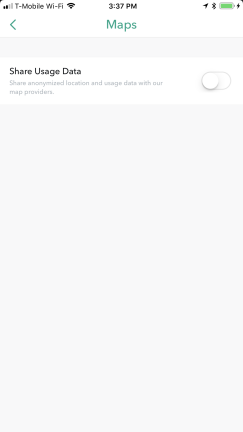
이것은 모든 앱, 특히 소셜 미디어에 대한 좋은 규칙입니다. 이 설정을 끄면 앱이 더 이상 지도 제공자와 익명의 위치 및 사용 데이터를 공유하지 않습니다. 필요한 것보다 더 많은 데이터를 공유하지 마십시오.